Integrointi Fortnoxiin
Art. no. 216070363
Yhteys Fortnoxin liiketoiminta- ja rahoitusjärjestelmään
Mikä Fortnox on?
Fortnox on pilvipohjainen taloushallinnon alusta pienyrityksille, tilitoimistoille, yhdistyksille ja kouluille.
Suosittujen ohjelmien lisäksi mm. laskutuksen, kirjanpidon, palkanlaskennan ja kulujen hallinta, alustaamme on integroitu satoja toimialakohtaisia ratkaisuja muilta toimittajilta.
Mieti asioita ennen integroinnin aktivointia
- Integraatio Fortnoxiin sisältyy Abicart Pro -tilaukseen (sisältää integroinnin yritysjärjestelmään)
- Kaikilla artikkeleilla on oltava yksilöllinen artikkelinumero ja nimi. Jos käytät asiakkaan valintaa, jokaisella valinnalla tulee olla myös nimi ja osanumero. Huomaa, että välilyönnit/välilyönnit ja muut erikoismerkit eivät ole sallittuja nimikkeessä.
- Muista aktivoida kaupan aktiiviset valuutat Fortnoxissa. Jos valuuttaa ei ole aktivoitu Fortnoxissa, emme voi viedä kyseisessä valuutassa tehtyä tilausta.
- Jos sinulla on muunnelmia (asiakkaan valinta), ne on luotava myymälässä ensimmäisen kerran ja vietävä sitten Fortnoxiin synkronoinnin pitäisi toimia. Siksi ei ole mahdollista viedä muunnelmia Fortnoxista kauppaan ensimmäistä kertaa.
Aktivoi Fortnoxin integrointilisenssi
Jotta Fortnox voidaan yhdistää < /span>Abicart Integration ohjelmistolisenssi on aktivoitava Fortnoxissa. Jos sinulla ei vielä ole integrointilisenssiä, sinun on lisättävä se. Tee näin:
- Kirjaudu tiliisi Fortnoxissa.
- Napsauta "Hallinnoi käyttäjiä" alla olevan kuvan mukaisesti.
- Aktivoi lisenssi integraatioon.

Yhdistä kauppa Fortnoxiin -&ptUnder2
FortnoxEnsimmäinen asia, joka sinun on tehtävä, on liittää kauppasi yritykseesi Fortnoxissa.
Napsauta alla olevassa kuvassa näkyvää linkkiä:< /p>

Kirjaudu sitten sisään Fortnoxiin Fortnoxin kirjautumistiedoillasi.
Kun se on valmis, siinä lukee Yhteys + yrityksen nimi ja linkki uloskirjautumista varten.
Asetukset Abciartissa
h2>
Luo artikkeleita Fortnoxissa
Seuraava vaihe on kolmen artikkelin luominen Fortnoxissa. Syynä on, että nämä on yhdistettävä mahdollisiin toimituskuluihin, alennuksiin ja muihin maksutapoihin. Kirjoita näiden tuotteiden täsmälleen sama tuotenumero alla oleviin kolmeen kenttään.

Esimerkiksi kuvassa artikkelin numerot. /p>
Kullakin toimitustavalla on myös mahdollista määrittää tietty lähetys.
Asetukset -> Toimitus -> valitse toimitustapa, muokkaa -> Fortnox
Tuotevienti

Vie kaikki seuraavan tapahtuman artikkelit
Valitse valintaruutu + tallenna, jos haluat viedäksesi koko valikoiman seuraavassa tapahtumassa.
Tämä asetus vie koko valikoiman kerran ja korvaa Fortnoxissa tuotteista löydetyt tiedot (jos tiedot eroavat). Jos haluat viedä tuotteita jatkuvasti, kun niitä luodaan/muokataan Abicartissa, aktivoi tapahtumaasetus "Vie artikkeli lisäyksestä/muutoksesta".
Sisällytä asiakkaan valinta artikkelin nimi
Jos sinulla on artikkeleita, jotka ovat asiakkaan valittavissa, jokainen versio viedään Fortnoxiin erillisenä artikkelina. Jos haluat nähdä eron kaikkien muunnelmien välillä, sinun tulee valita tämä ruutu, jolloin muunnelman nimi lisätään pääartikkelin nimen jälkeen.
Poista verkkokauppatuotteiden valinta tuotteista. piilotettu Abicartiin< span>
Kun piilotettu artikkeli viedään, sen merkintä "verkkokauppaartikkeliksi" poistetaan Fortnoxissa.
Älä aseta tuotemyyntitilejä
Asetus, joka estää Fortnoxin tuotteille tuotteiden myyntitilejä.
Jos käytät eri myyntitiliä Fortnoxin tuotteille kuin mitä määritit Abicartissa, on tärkeää valita tämä ruutu ennen integroinnin aktivoimista.
Käytä artikkelinumero tunnisteena
Oletusarvoisesti tunnisteena käytetään tuotteiden tietokannan tunnusta. Tämä toimii niin kauan kuin olet luonut tuotteet Abicartissa ja sitten integraatio antaa sinun viedä tuotteet Fortnoxiin.
Jos sinulla on jo tuotteita sekä Fortnoxissa että Abicartissa ennen integroinnin aktivointia, sinun on aktivoitava tämä asetus, jotta järjestelmät tunnistavat tuotteet sen sijaan tuotenumeron perusteella.
Kohteen tuonti

Vain verkkokaupan tuotteet
Tuonti hakee vain tuotteet, jotka on merkitty "verkkokaupan tuotteiksi" Fortnoxissa.
Tuo vain varastosaldo
Tämä asetus tarkoittaa, että vain varastosaldo tuodaan Fortnoxista.
Älä tuo tuotteen nimeä
Tämä asetus tuo kaikki tuotteiden ominaisuudet paitsi tuotteen nimen.
Huomaa, että sinun on otettava käyttöön myös "Tuotteiden tuonti" -tapahtumaasetus. Pelkästään yhden näistä ruuduista merkitseminen ei riitä aktivoimaan tuotteiden tuontia.
Varastohallinta
Jotta asiat eivät synkronoidu järjestelmien välillä , voit valita, mikä järjestelmä on päätaso.
Suosittelemme valitsemaan joko Abicart tai Fortnox; ei molempia.
Asiakasvienti

Anna asiakasnumero ulkoiseen järjestelmään
Asetus saa asiakkaan siirretään Abicartin asiakasrekisteristä Fortnoxiin samalla asiakasnumerolla (omalla asiakasnumerolla), joka asiakkaalla on Abicartissa.
Jos tämä laatikko ei ole aktivoitu, Fortnox luo oman asiakasnumeronsa.
Ota mukautettu kartoitus käyttöön asiakaskentille
Aseta asiakaskartoituksen prioriteetti asiakasnumeron, sähköpostiosoitteen tai organisaation numeron mukaan alla olevissa luetteloissa.
Tilauksen vienti

Aseta tilauspäivämäärä vientipäiväksi
Tilauksen päivämääräksi Fortnoxissa on asetettu päivä, jolloin tilaus siirretään Abicartilta Fortnoxiin. Ilman ristiä päivämäärä on sama päivämäärä, jolla tilaus rekisteröitiin Abicartissa. Voit valita, siirretäänkö tilaus Fortnoxiin, kun:
- tilaus on rekisteröity Abicartiin
- kun tilaus on merkitty maksetuksi Abicartiin.
- Kun tilaus on merkitty toimitetuksi Abicartissa.
Vaihtoehdot 2 ja 3 tarkoittavat, että tilaus voidaan siirtää Fortnoxiin myöhemmin kuin silloin, kun tilaus rekisteröitiin Abicartiin.< /p>
Vaihda toimituksen tilaksi "toimitettu"
Fortnox-tilauksen tilaksi on asetettu toimitettu, vaikka sitä ei olisi merkitty toimitetuksi Abicartissa. Ilman rastia toimitustila Fortnoxissa on sama kuin Abicartissa.
Älä viittaa ulkoisten järjestelmien artikkeleihin
Kun rasti ruutuun, ei tilauksen tuotteista tehdään yhteys Fortnightin artikkelirekisteriin. Se tekee mm. että Fortnox ei laske varastossa olevaa määrää.
Vie pakettien sisältö
Pakkauksen kohteiden sisältö "laajentuu" valitsemalla ruudussa rasti. , eli pakkaukseen sisältyvät tuotteet sisältyvät tilaukseen Fortnoxissa. Ilman ristiä vain paketin nimike sisällytetään Fortnoxiin (ei pakkaukseen sisältyviä tuotteita).
Resurssin tyyppi Fortnoxissa

Valitse Fortnoxin resurssityyppi kullekin maksutavalle.
Valitse, miten tilaus luodaan Fortnoxissa, kun se siirretään Abciartista, "lasku", "käteislasku", "luottokortilla maksettu lasku", "tilaus" tai "tarjous".
Riippuen siitä, miten tilaus maksetaan Abicartissa, voit valita, luodaanko Lasku vai Käteislasku (jota ei välttämättä tarvitse maksaa käteisellä, se voi olla esimerkiksi luottokortilla).< br />
Tässä on esimerkki kaupasta, jossa on neljä maksutapaa: korttimaksu, Swish, Ecster-osamaksu ja lasku.

< h4>Varaustilit
Myynti- ja liiketulostilit -kohdassa määritetään myynnin kirjanpitotilit sen mukaan, myytkö tuotetta vai palvelusta sekä sovellettavasta arvonlisäverokannasta. Jos käytät tavallista BAS-sopimusta, se voi näyttää tältä:

Hinta valitaksesi käytettävän vakiohinnaston ja haluatko synkronoida tietyt Abicartin hinnastot Fortnoxissa saatavilla olevien hinnastojen kanssa.
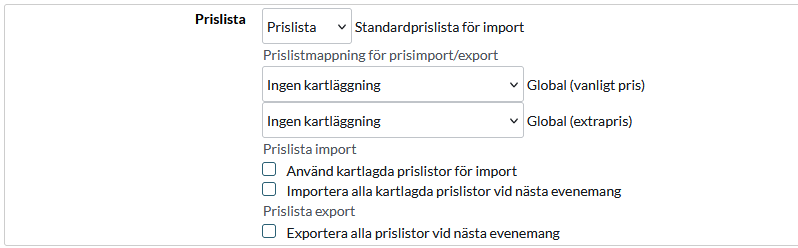
Maksuehdot
Asetukset, joilla voit määrittää maksuehdot uusille asiakkaille ja erityisesti kullekin maksutavalle.

Maksa Fortnoxissa
Asetus ottaa käyttöön "Rekisteröi laskujen maksut maksutavalla".
Silloin on olemassa asetus, jolla kukin maksutapa varataan ja/tai liitetään tiettyyn tiliin Fortnoxissa.

Toimitusehdot
Asetukset, joilla valitaan "Normaali toimitusehdot uusille asiakkaille".
< p>
Toimitustapa Fortnoxissa
Asetukset, joilla voit valita vakiotoimituksen uusille asiakkaille.

Tapahtuma asetukset
Ota "Tapahtuma-asetukset"-otsikon alta aktivoida vietävä/tuodattava asia.
Aktivoinnissa on kolme asetusta:
- xxx on rekisteröity
- xxx on maksettu
- xxx lähetetään
Käynnissä on kaksi vaihtoehtoa:
- Ei-aktiivinen
- Päivitä välittömästi
Yleisin on valita "rekisteröity" ja "Päivitä suoraan". Tämän jälkeen tilaukset/tuotteet/asiakkaat/hinnastot päivitetään heti, kun niitä luodaan/muutetaan.
Huomaa, että sinun on valittava vaihtoehto sekä Aktivoinnista että >Suorita . Jos jokin niistä jätetään Ei-aktiiviseksi, tapahtumaasetus ei ole käytössä.

Vie tilaus - Tässä määrität, mitä tapahtuu, kun tilaus rekisteröidään Abicartissa. Esimerkissämme määritämme, että heti kun tilaus on rekisteröity Abicartiin, se tulee siirtää Fortnoxiin (se voi kestää muutaman minuutin, vaikka siinä sanottaisiin Päivitä välittömästi).
Mukautettu logiikka - Lisätoiminto. Kenttä, johon voit syöttää koodin soittaaksesi suoraan Fortnox-sovellusliittymään. > p>
Vie artikkeli lisättynä/muutettuna - Tässä määrität, mitä pitäisi tapahtua, jos artikkeli päivitetään Abicartissa. Voit halutessasi siirtää artikkelin Fortnoxiin. Älä ota käyttöön sekä vientiä että tuotteiden tuontia samanaikaisesti, vaan valitse jokin näistä.

Tuotteiden tuonti - Tässä voit määrittää, että Abicartin tulee hakea artikkelitiedot Fortnoxista säännöllisin väliajoin. Älä aktivoi sekä vientiä että tuotteiden tuontia samanaikaisesti, vaan valitse jokin näistä.
Vie asiakasluettelo - Tässä voit määrittää, että Abicartin tulee ajoittain siirtää asiakastietoja Abicartista ja siirtää ne Fortnoxiin. Älä aktivoi sekä Vie asiakasluetteloa että Tuo asiakasta samanaikaisesti, vaan valitse jokin näistä.
Tuo asiakas - Tässä voit määrittää, että Abicartin tulee säännöllisesti hakea tietoja uusista ja päivitetyistä asiakkaista Fortnoxista ja syöttää ne Abicartiin. Älä aktivoi sekä Vie asiakasluetteloa että Tuo asiakasta -toimintoa samanaikaisesti, vaan valitse jokin näistä.

Vie hinnastot - Vie kaikki kaupan hinnastot Fortnoxiin.
Tuo hinnastoja – Tuo kaikki Fortnoxin hinnastot Abicartiin.
Uudet ALV-säännöt 1. heinäkuuta 2021 alkaen
Jos myyt ulkomaille, sinun on tehtävä tietyt asetukset, jotta se voidaan viety oikein Fortnoxiin.
Aloita ottamalla käyttöön "ALV per maa" kaupassa.
1) Asetukset -> ALV -> Hintojen hallinta.
Aiemmin vaadittiin arvonlisäveroa, mutta nyt on yhtä hyvä olla hinnat sis. ALV valittu. Jos sinulla on ilman arvonlisäveroa adminissa, voit silti näyttää hinnat sis. ALV myymälässä. Käsittelet sen "Esitys" -kohdassa aivan tämän asetuksen alla.
2) Kun yllä oleva asetus on haluamasi, asetat "alv per maa" sivun alareunaan.
Lisää EU:n ulkopuoliset maat, jotka joutuvat maksamaan arvonlisäveron, esimerkiksi Saksa ja Espanja, ja syötä sitten näiden maiden prosenttiosuus. Tallenna.
Kun tämä on tehty, kirjaudut sisään Fortnoxiin ja luot Fortnoxissa käytettävät ALV-prosentit:
> .png?width= 688& ;name=image%20(1).png)
Sitten luot myyntitilit jokaiselle maalle Fortnoxissa. Tässä on ohjeet tähän Fortnoxin käsikirjassa: https://support.fortnox.se/ordlista-bokforing/oss-one-stop-shop
Kun tämä on valmis, voit valita myyntitilin maittain kohdassa Asetukset -> Ulkoiset liitännät -> Fortnox Abicartissa:.png ?width=688&name=image%20(2).png)
F.A.Q. - Usein kysytyt kysymykset
Haluan viedä tilauksia kirjaamattomina laskuina Fortnoxiin, miten tämä määritetään?
Valitse "Resurssityyppi Fortnoxissa" -kohdassa "Lasku" maksutavat, jotka haluat viedä "laskuna".
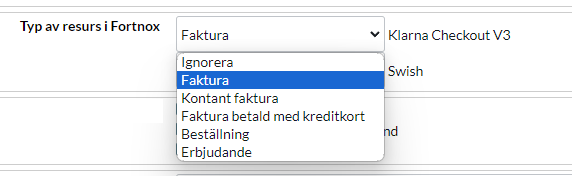
"Pay in Fortnox" -kohdassa voit sitten määrittää, tuleeko tilaus varata vai ei.
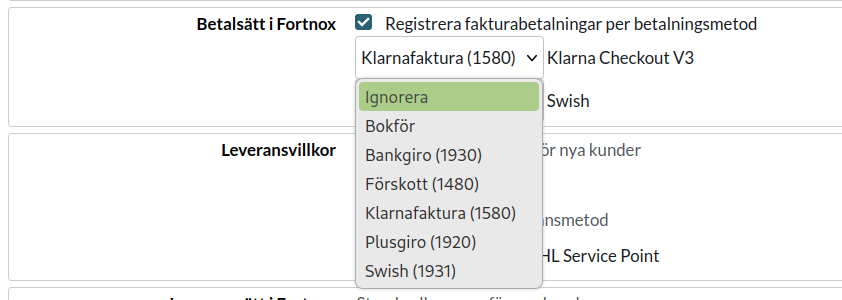
Ohita - Lasku on rekisteröity Fortnoxissa, mutta sitä ei ole kirjattu.
Lähetä - Lasku lasku on rekisteröity Fortnoxissa ja postitettu, mutta sitä ei ole merkitty maksetuksi.
Muut vaihtoehdot (jotka ovat tässä riippuvat Fortnoxissa luomistasi maksutavoista) tarkoittavat, että lasku rekisteröidään Fortnoxissa, postitetaan ja merkitään maksetuksi valitulla maksutavalla.
Miten asiakkaita käsitellään?
Tietoja siitä, että olet kirjautunut asiakas Abicartiin:
Ensinnäkin tarkistamme, onko Abicartissa oleva asiakas jo yhdistetty asiakas Fortnoxissa. Sitten kyseistä asiakasta käytetään Fortnoxissa.
Vaihtoehtoisesti tarkistamme, onko Fortnoxissa asiakasta, jolla on sama asiakasnumero (oma asiakasnumero) Abicartissa. Sitten käytetään Fortnox-asiakasta.
Kolmanneksi tarkistamme, onko olemassa asiakasta, jolla on sama sähköpostiosoite. Sitten sitä Fortnox-asiakasta käytetään.
Jos mikään yllä olevista ei täyty, Fortnoxiin luodaan uusi asiakas.
Jos et ole kirjautunut asiakas Abicartiin:
Tarkistamme, onko Fortnoxissa asiakasta, jolla on sama sähköpostiosoite. Sitten sitä Fortnox-asiakasta käytetään.
Jos mikään yllä olevista ei täyty, Fortnoxiin luodaan uusi asiakas.
Mitkä ominaisuudet viedään, kun tuotetta viedään viedään Abicartista Fortnoxiin?
h3>
Seuraavat tuoteominaisuudet viedään Fortnoxiin Abicartista.
- Nimi/kuvaus
- Aktiivinen/Piilotettu
- Osanumero
- StockGoods – onko tuotetta varastossa vai ei
- StockWarning – varastovaroitustaso
- Tyyppi - aseta "VARASTO" tai "PALVELU" tuotetyypistä riippuen
- EAN
- Valmistajan tuotenumero MPN/SKU
- Yksikkö - aseta artikkelin arvoksi yksikkö (usein kappaletta)
- Verkkokauppaartikkeli – aseta arvoksi tosi, jos artikkeli näkyy kaupassa
- Varastomäärä asetetaan varastotuotteille
- Myyntitilit ovat aseta, jos et ole tarkistanut, että et halua tätä.
- Hinta
- Ostohinta
Mitä ominaisuuksia tuodaan tuotteen tuonnin aikana Fortnoxista Abicartiin?
Seuraavat tuoteominaisuudet tuodaan Fortnoxista Abicart.
- Tuotenumero
- Aktiivinen/piilotettu
- Varastosaldo
- Paino< /li>
- EAN< /li>
- Valmistajan tuotenumero MPN/SKU
- ALV-prosentti, prosentti
- Yksikkö
- Nimi/kuvaus
- Hinta< /li>
- Ostohinta



